[小马u盘装系统]win10怎么强制删除文件|win10强制删除文件的方法
软件介绍
[小马u盘装系统]win10怎么强制删除文件|win10强制删除文件的方法
当对某些文件进行删除时,我们会遇到阻碍,而无法删除,这时我们可以用CMD命令将其强制删除,下面小编就给大家分享win10强制删除文件的方法。
系统推荐:深度技术win10系统下载
首先XP:在开始--运行,在运行的文本框中输入cmd-->回车;
win7直接在搜索框中输入cmd-->回车;
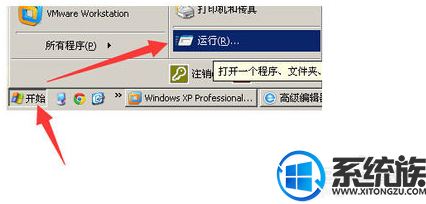
在弹出的黑色运行窗口里面输入图的:del /? --->然后敲回车按键。
这样就能显示这个命令的帮助信息啦。
哦!我这个截图的窗口是改过属性的,颜色不是黑色的哦。
只要在DOS窗口中输入上面的命令就行了;
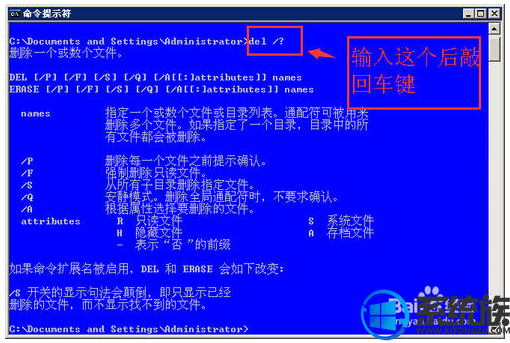
根据帮助信息得到命令使用方法便是:del [参数] [路径文件夹或目的文件] 例如: 我要删除c盘下面的“TimeEventNSIS.log”文件 这条命令便写成:del C:\TimeEventNSIS.log 如果是强制删除则写成:del /F /S /Q C:\TimeEventNSIS.log 如果删除的是一个文件夹则写成:del /F /S /Q C:\XXX文件夹

最后当然是回车执行啦! 当然这个命令也能使用通配符。 如:.*?这些 例如强制删除C:\XXX文件夹下面所有的记事本文件。 则命令为:del /F /S /Q C:\XXX\*.txt--->回车 就可以删除掉C:\XXX文件夹下面所有的记事本文件了。
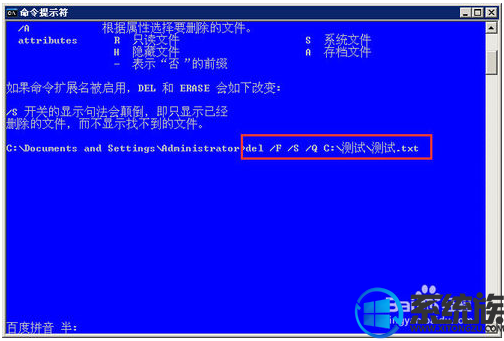
最后,如果你误删除了文件,请使用第三方文件恢复软件进行恢复,不然覆盖写入后就会导致文件测底丢失!很难找回的哦!
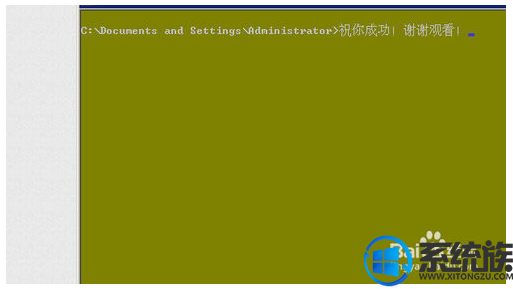
以上就是win10强制删除文件的方法了,这个方法同样适用XP或win7、win8系统。
当对某些文件进行删除时,我们会遇到阻碍,而无法删除,这时我们可以用CMD命令将其强制删除,下面小编就给大家分享win10强制删除文件的方法。
系统推荐:深度技术win10系统下载
首先XP:在开始--运行,在运行的文本框中输入cmd-->回车;
win7直接在搜索框中输入cmd-->回车;
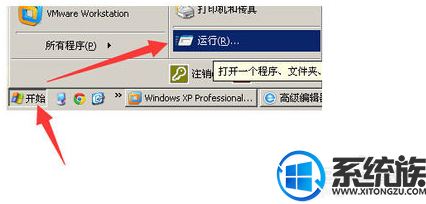
在弹出的黑色运行窗口里面输入图的:del /? --->然后敲回车按键。
这样就能显示这个命令的帮助信息啦。
哦!我这个截图的窗口是改过属性的,颜色不是黑色的哦。
只要在DOS窗口中输入上面的命令就行了;
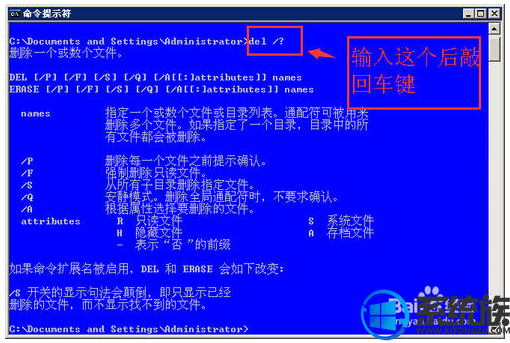
根据帮助信息得到命令使用方法便是:del [参数] [路径文件夹或目的文件] 例如: 我要删除c盘下面的“TimeEventNSIS.log”文件 这条命令便写成:del C:\TimeEventNSIS.log 如果是强制删除则写成:del /F /S /Q C:\TimeEventNSIS.log 如果删除的是一个文件夹则写成:del /F /S /Q C:\XXX文件夹

最后当然是回车执行啦! 当然这个命令也能使用通配符。 如:.*?这些 例如强制删除C:\XXX文件夹下面所有的记事本文件。 则命令为:del /F /S /Q C:\XXX\*.txt--->回车 就可以删除掉C:\XXX文件夹下面所有的记事本文件了。
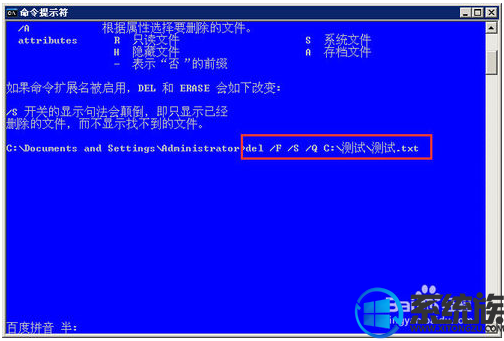
最后,如果你误删除了文件,请使用第三方文件恢复软件进行恢复,不然覆盖写入后就会导致文件测底丢失!很难找回的哦!
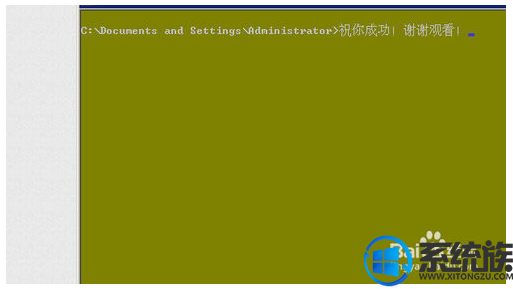
以上就是win10强制删除文件的方法了,这个方法同样适用XP或win7、win8系统。
更多>>U老九推荐教程
- [小熊u盘装系统]win10u盘加密怎么取消密码|win10u盘加密的取消方
- [小鱼u盘装系统]如何在Win7系统中使用帮助和支持
- [小马u盘装系统]win10怎么强制删除文件|win10强制删除文件的方法
- [易捷u盘装系统]win7系统怎么打开/关闭Aero特效的操作方法
- [电脑店u盘装系统]win10系统Compatibility Telemetry进程占用CPU
- [小苹果u盘装系统]win10怎么安装proteus|win10安装proteus的方法
- [中关村u盘装系统]Win10系统更新失败错误0xc1900107的解决方法
- [菜鸟u盘装系统]win10自带邮件登陆办公邮箱的方法介绍
- [装机吧u盘装系统]win10怎么下360安全卫士|win10下360安全卫士的
- [大番薯u盘装系统]Win7系统网络属性提示“部分控件被禁用”的解
- [黑云u盘装系统]修改win7系统war3分辨率的详细步骤
- [小强u盘装系统]win10系统DNS解析错误解决过程
- [极速u盘装系统]win8系统word不能复制粘贴怎么办?修复win8系统w
- [电脑公司u盘装系统]win10电脑系统突然很卡怎么办|win10电脑系统
- [系统基地u盘装系统]win10屏幕中间黑线怎么解决|win10屏幕中间黑
- [黑鲨u盘装系统]win10文件夹 删除不了解决方法
- [925u盘装系统]win10怎么取消自动灭屏|win10取消自动灭屏的方法
- [洋葱头u盘装系统]Win10系统设置默认浏览器的方法
- [屌丝u盘装系统]win7系统删除Word2016分页符与空白页的两种方法
- [系统基地u盘装系统]笔记本win10怎么调节能模式|笔记本win10调节
更多>>U老九热门下载
- [大番薯u盘装系统]win10硬盘坏道怎么检测 win10系统硬盘坏道检测
- [电脑公司u盘装系统]Win10系统电脑屏幕变成红色的修复方法
- [金山u盘装系统]电脑装64位系统需要什么条件|什么样的电脑都能装
- [九猫u盘装系统]win10如何关闭键盘|win10关闭键盘的方法
- [风云u盘装系统]win10系统关机弹出结束进程窗口的解决方法
- [黑鲨u盘装系统]更新win10后浏览器卡死机怎么办
- [胖子u盘装系统]win10怎么禁用3d加速器|win10禁用3d加速器的方法
- [电脑公司u盘装系统]华硕x550v怎么重装win10系统|asus x550v 安
- [黑鲨u盘装系统]如何用u盘进pe装系统|u盘引导系统安装教程
- [九猫u盘装系统]win10系统通过CMD命令设置固定IP的操作方法
更多>>U老九电脑课堂
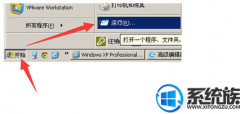


![[无忧u盘装系统]win10怎么挂起进程| win10挂起进程的解决方法](http://www.ulaojiu.com/uploads/allimg/180506/1_0506142GQU5.png)
![[小兵u盘装系统]win10怎么查显卡型号|win10查显卡型号的方法](http://www.ulaojiu.com/uploads/allimg/180506/1_0506142350GD.png)